解決win10“你的電腦設(shè)置僅允許安裝來(lái)自應(yīng)用商店的應(yīng)用”的方法
windows系統(tǒng)一直致力于只讓用戶(hù)安裝應(yīng)用商店中提供的軟件,這樣安裝的軟件都是經(jīng)過(guò)微軟檢測(cè)的,它們對(duì)于系統(tǒng)就不會(huì)產(chǎn)生危害。但是很多的軟件在應(yīng)用商店中都不能下載到,因此大家還是會(huì)選擇使用別的軟件或是瀏覽器進(jìn)行下載。有不少用戶(hù)在安裝了win10系統(tǒng)之后都發(fā)現(xiàn)不能安裝安裝,系統(tǒng)會(huì)提示我們:你的電腦設(shè)置僅允許安裝來(lái)自應(yīng)用商店的應(yīng)用。出現(xiàn)這樣的提示并不難理解,這是微軟防止外來(lái)軟件安裝的手段,我們可以在設(shè)置中重新設(shè)置一下安裝的方法就可以安裝軟件了!
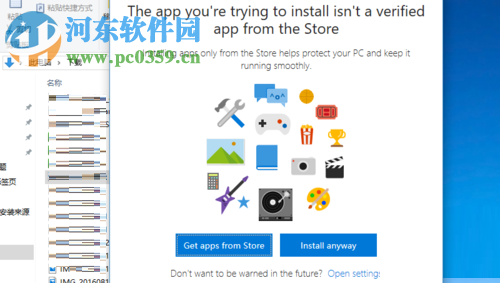 方法步驟:
方法步驟:1、出現(xiàn)的故障如下圖所示:
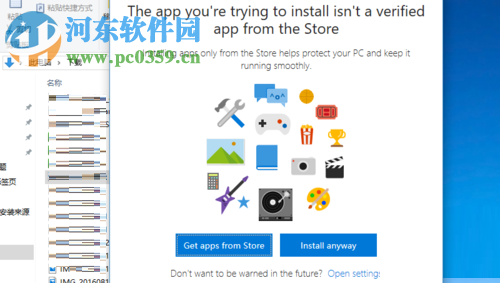
2、接著使用鼠標(biāo)單擊做出的開(kāi)始菜單,找到其中的設(shè)置一欄并單擊打開(kāi)它。還可以使用鼠標(biāo)單擊開(kāi)始菜單之后在用戶(hù)賬戶(hù)頭像下方找到設(shè)置按鈕!
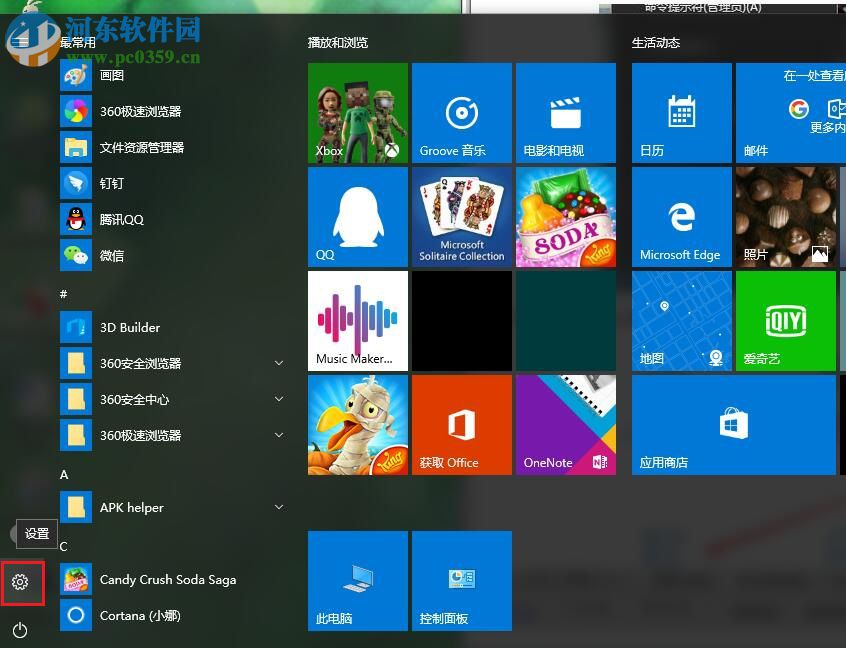
3、進(jìn)入設(shè)置界面之后找到系統(tǒng)中的應(yīng)用圖標(biāo)并單擊打開(kāi),有的用戶(hù)需要在系統(tǒng)中找到它!
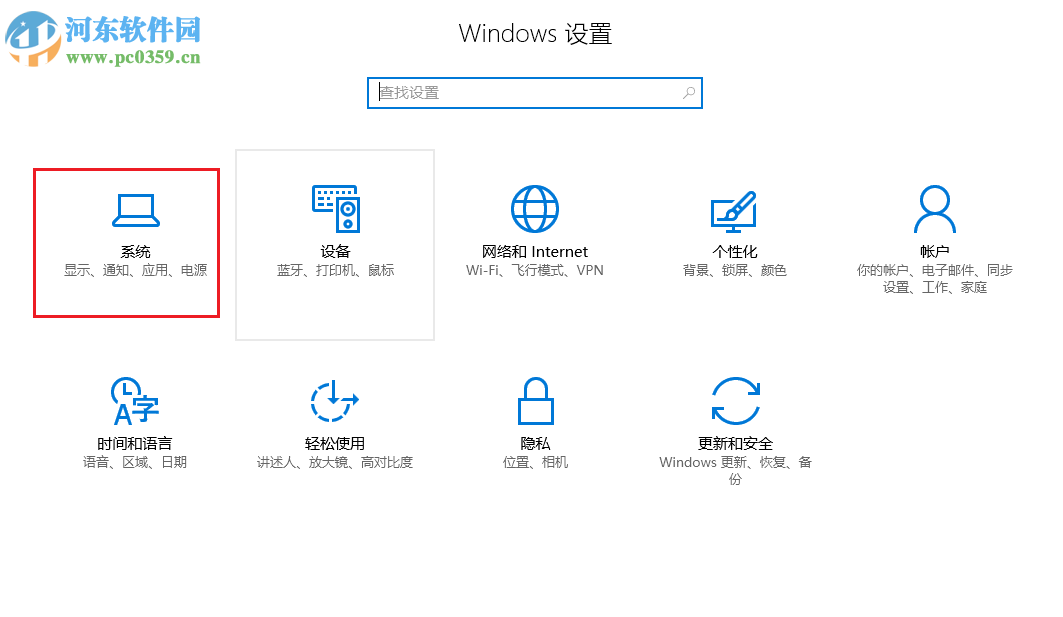
4、進(jìn)入主頁(yè)中的設(shè)置界面之后在左側(cè)找到”應(yīng)用功能”選項(xiàng),單擊它展開(kāi)右側(cè)的設(shè)置界面!
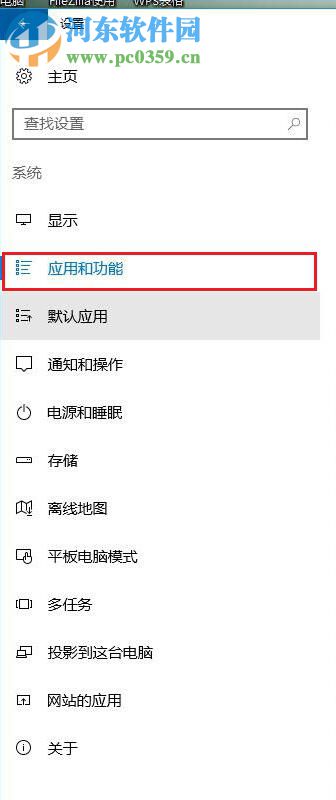
5、完成之后接著在右側(cè)的窗口中就可以找到和應(yīng)用安裝相關(guān)的頁(yè)面了,點(diǎn)擊安裝下方的選項(xiàng)。
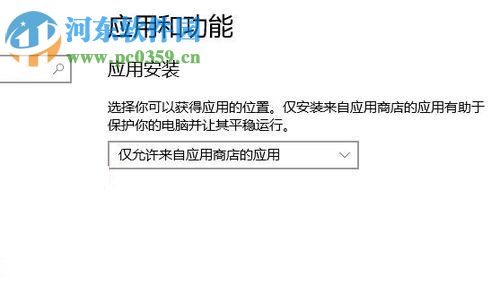
6、在彈出的多選中找到“允許來(lái)自在任意位置的應(yīng)用”一欄,若是想要在安裝時(shí)通知你,防止軟件強(qiáng)制安裝的用戶(hù)可以選擇“安裝應(yīng)用商店之外的應(yīng)用之前向我發(fā)出警告”選項(xiàng),這樣每次安裝都會(huì)通知你了!

保存以上的設(shè)置之后重新啟動(dòng)電腦,此時(shí)就可以隨意的進(jìn)行安裝了。看完小編的教程你知道該如何解決“你的電腦設(shè)置僅允許安裝來(lái)自應(yīng)用商店的應(yīng)用”提示了么?
相關(guān)文章:
1. deepin20桌面圖標(biāo)樣式怎么修改? deepin更換圖標(biāo)主題的技巧2. centos7使用docker部署gitlab-ce-zh應(yīng)用詳解3. Win11 USB接口不能用怎么辦? Win11電腦USB接口沒(méi)反應(yīng)的解決辦法4. virbr0虛擬網(wǎng)卡如何卸載?virbr0虛擬網(wǎng)卡的卸載方法5. CentOS7中無(wú)法找到pci find device函數(shù)的解決方法6. 謹(jǐn)慎升級(jí) macOS Ventura 13.3/iPadOS 16.4更新后Universal Control故障7. 統(tǒng)信UOS家庭版開(kāi)始內(nèi)測(cè) 無(wú)需分區(qū)全自動(dòng)安裝8. Win10怎么禁止關(guān)機(jī)自動(dòng)更新?Win10禁止關(guān)機(jī)時(shí)自動(dòng)更新的方法9. Win10如何隱藏任務(wù)欄?Win10隱藏任務(wù)欄的方法10. Windows11下載卡著不動(dòng)怎么辦?Windows11下載卡著不動(dòng)解決方法

 網(wǎng)公網(wǎng)安備
網(wǎng)公網(wǎng)安備